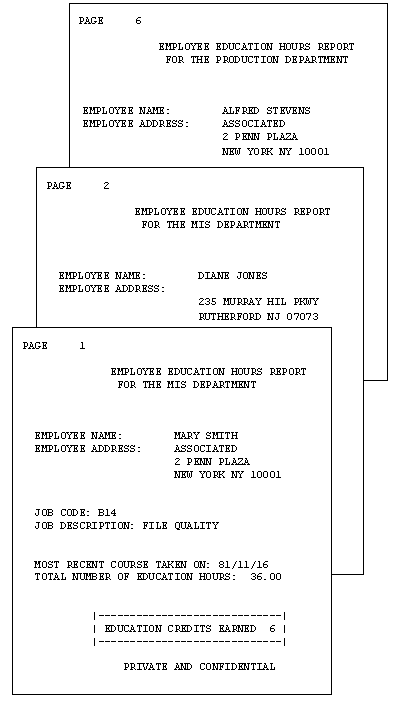
Vous pouvez créer un rapport au format libre à partir d'une requête TABLE qui omet les commandes d'affichage contrôlant le formatage colonnaire et matriciel (PRINT, LIST, SUM et COUNT). Au lieu de ce formatage, la requête comprend les fonctionnalités de rapport suivantes :
|
Hauteur |
Contient le corps du rapport. La requête affiche les caractères de texte et graphiques et les champs de données composant le rapport. |
|
Pied de page |
Contient le pied de page du rapport. Ce texte est celui qui s'affiche en bas de chaque page du rapport. Le pied de page peut afficher les mêmes caractères et champs de données que l'en-tête. |
|
Les opérateurs préfixe |
Indiquent les calculs de champ et de manipulation. |
|
Champs temporaires |
Tirent de nouvelles valeurs des champs existants dans une source de données. |
|
Phrases BY |
Spécifient l'ordre de tri du rapport, et déterminent combien d'enregistrements à inclure sur chaque page. |
|
Critères WHERE |
Sélectionnent les enregistrements pour un rapport. |
Lorsque vous créez un rapport au format libre, vous pouvez :
Supposons que vous êtes directeur du personnel et chargé d'administrer la politique de formation de votre société. Cette politique de formation indique que le nombre d'heures de formation que peut suivre un employé en dehors de la société aux frais de celle-ci est déterminé par le nombre d'heures de formation internes terminées par l'employé.
Pour effectuer votre travail efficacement, vous avez besoin d'un rapport indiquant l'histoire de formation interne de chaque employé. Les informations sur chaque employé doivent apparaître sur une page distincte afin d'être placées dans le fichier personnel de l'employé et référencées lorsque l'employé demande l'approbation pour suivre des cours à l'extérieur.
Pour remplir cette condition, il faut créer le rapport des heures de formation d'employés (EMPLOYEE EDUCATION HOURS REPORT), qui affiche une page distincte pour chaque employé. Notez que les page 1 et 2 du rapport fournissent des informations sur des employés du service MIS, tandis que la page 6 fournit des informations sur un employé du service de production.
Le diagramme suivant simule la sortie que vous verriez si vous exécutiez la procédure dans Requête pour un rapport des heures de formation d'un employé.
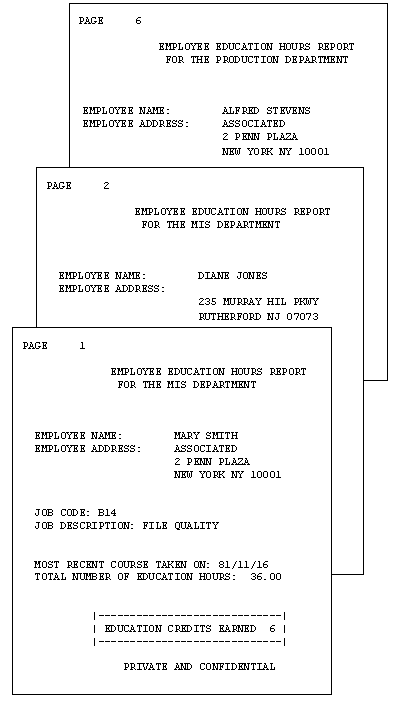
La requête suivante crée la requête pour un rapport des heures de formation d'employés (EMPLOYEE EDUCATION HOURS REPORT). Les nombres à gauche de la requête correspondent aux nombres dans les commentaires suivants :
1. SET STYLE = OFF SET STYLEMODE=FIXED SET ONLINE-FMT = PDF 2. DEFINE FILE EMPLOYEE CR_EARNED/I2 = IF ED_HRS GE 50 THEN 9 ELSE IF ED_HRS GE 30 THEN 6 ELSE 3; END 3. TABLE FILE EMPLOYEE BY DEPARTMENT 4. HEADING " " "<13>EMPLOYEE EDUCATION HOURS REPORT" 5. "<14>FOR THE <DEPARTMENT DEPARTMENT" 6. "</2" "EMPLOYEE NAME: <23><FIRST_NAME <LAST_NAME>" "EMPLOYEE ADDRESS: <23><ADDRESS_LN1>" "<23><ADDRESS_LN2>" "<23><ADDRESS_LN3>" "</1" "JOB CODE: <JOBCODE>" "JOB DESCRIPTION: <JOB_DESC>" "</1" 7. "MOST RECENT COURSE TAKEN ON: <MAX.DATE_ATTEND>" "TOTAL NUMBER OF EDUCATION HOURS: <ED_HRS>" "</1" 8. "<10>|-------------------------------------|" 9. "<10>| EDUCATION CREDITS EARNED <CR_EARNED>|" "<10>|-------------------------------------|" 10.BY EMP_ID NOPRINT PAGE-BREAK 11.WHERE ED_HRS GT 0 12.FOOTING "<15>PRIVATE AND CONFIDENTIAL" END
Ce qui suit explique le rôle de chaque ligne de la requête en créant le rapport type :
| WebFOCUS |